电脑图标变成白色文件但是可以打开怎么回事 电脑图标变成了白色但可以打开如何解决
更新时间:2024-04-11 11:29:03作者:qiaoyun
电脑桌面上都会显示很多的图标,然而最近有用户到本站咨询这样一个问题,就是电脑图标变成白色文件但是可以打开,很多人遇到这样的问题都不知道这是怎么回事,该怎么解决呢,解决方法不会难,有需要的用户们可以跟着一起来看看电脑图标变成了白色但可以打开的详细解决方法
方法如下:
1、设置显示所有文件
点击桌面左键管理,资源管理器中将设置改为“显示所有文件”。
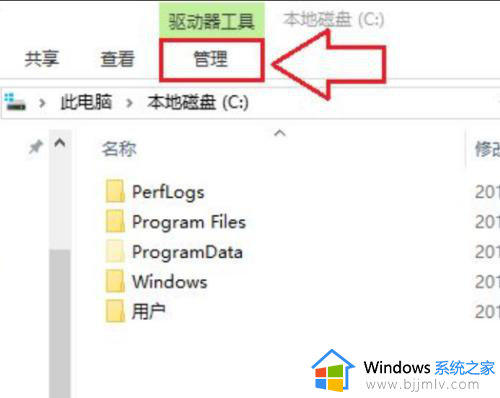
2、勾选隐藏的项目
点击“查看”菜单,勾选“隐藏的项目”,同时按快捷键 Win+R,在打开的运行窗口中输入localappdata回车。
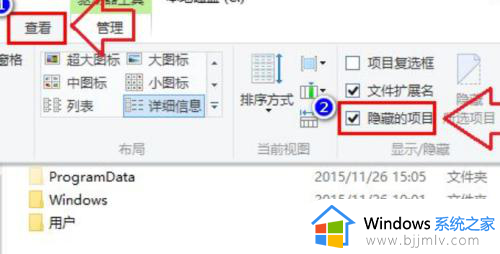
3、点击任务管理器
打开的文件夹中找到 Iconcache.db,将其删除,在任务栏上右击鼠标,在弹出的菜单中点击“任务管理器”。
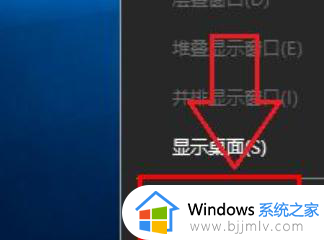
4、选择重新启动
在任务管理器中找到“Windows资源管理器”,右击鼠标,选择“重新启动”即可重建图标缓存。
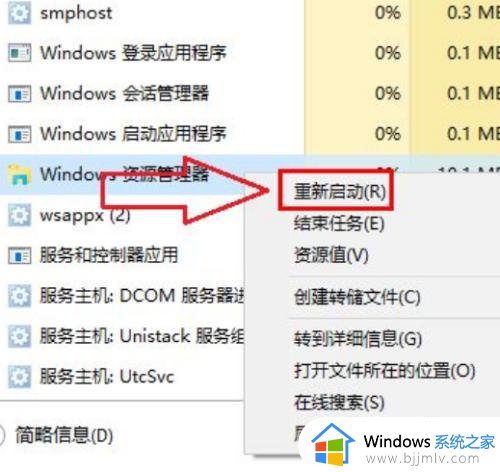
以上给大家介绍的就是电脑图标变成白色文件但是可以打开的详细解决方法,如果你有遇到一样情况的话,可以参考上述方法步骤来进行解决,希望帮助到大家。
电脑图标变成白色文件但是可以打开怎么回事 电脑图标变成了白色但可以打开如何解决相关教程
- 为什么桌面上的软件图标变成了白色 电脑图标变成了白色但可以打开怎么解决
- 电脑文档图标变成白色文件是什么情况?电脑桌面图标变成白色了的解决方法
- word文件可以打开,但是图标不正常怎么办 word文档可以打开但是图标显示异常如何解决
- windows图标白色是什么原因 windows电脑图标变成白色怎么办
- word文件图标是白纸形式但能打开怎么回事 word文档图标是白纸形式但能打开如何处理
- 快捷图标变成白色怎么修复 电脑上快捷图标变白色是什么原因
- office文档图标变成白色怎么恢复 为什么office的图标变成白色的了
- word文档可以打开,但是图标显示不对怎么回事
- 桌面图标变成白色文件什么原因 桌面图标显示白色方块如何解决
- excel文件变成白板图标怎么办 电脑excel变成白板打不开修复方法
- 惠普新电脑只有c盘没有d盘怎么办 惠普电脑只有一个C盘,如何分D盘
- 惠普电脑无法启动windows怎么办?惠普电脑无法启动系统如何 处理
- host在哪个文件夹里面 电脑hosts文件夹位置介绍
- word目录怎么生成 word目录自动生成步骤
- 惠普键盘win键怎么解锁 惠普键盘win键锁了按什么解锁
- 火绒驱动版本不匹配重启没用怎么办 火绒驱动版本不匹配重启依旧不匹配如何处理
电脑教程推荐
win10系统推荐